在玩原神游戏时,我们经常会积攒大量的任务资源,但随着游戏内容的更新和个人游戏进度的推进,有时候我们需要清理一些已经完成或者不再需要的任务,电脑版原神如何删除任务呢?接下来我们就来详细了解一下原神过往任务资源清理的方法和教程。让我们一起来解决这个问题,让游戏变得更加整洁和顺畅吧!
原神过往任务资源清理教程
原神内存可以依靠清理过往任务资源的方法减少,在游戏界面中找到设置。再找到资源,之后找到任务资源,最后选择任务资源管理,就会显示有多少资源可以删除,点击卸载后确认就可以了。

原神过往任务资源内存怎么清理
一、原神过往任务内存清理方法
1、由于原神每次更新都增加更多的容量,3.2版本更新后增加了清理掉过往资源的功能,
好像b服早就有这个功能了,不过目前只有移动端有这个功能;
2、在游戏界面中找到【设置——资源——任务资源】;

3、点击「任务资源管理」,这里会显示有多少资源可以删;
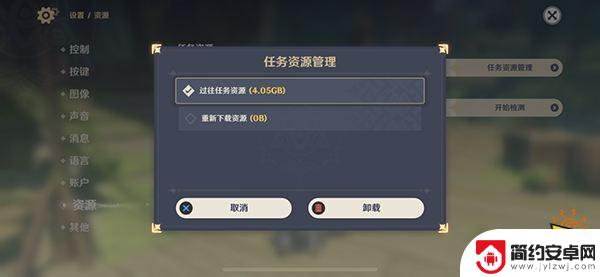
4、点击卸载后,确认就可以了;
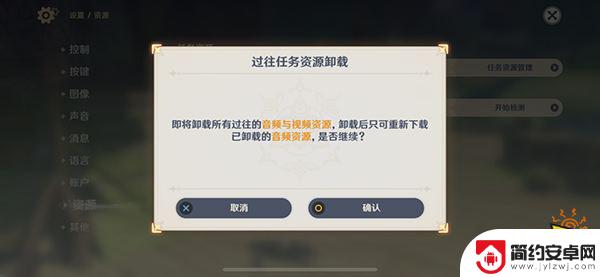
5、卸载的内容是之前已经做完的任务,如果有还没做完的任务,
这里显示的资源大小应该是要更小的,可以先卸载了不会影响后续任务;
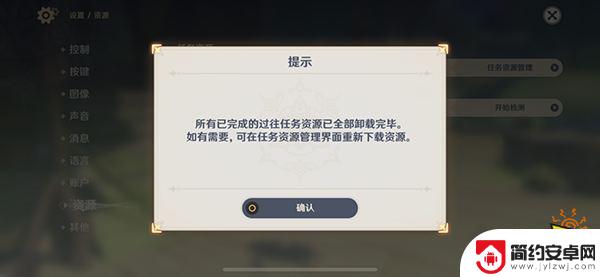
6、卸载之后,在「图鉴——旅行日志」里。会提示缺少音频资源,如果需要可以再下载回来;

7、如果有多个账号在同一个手机上登录的话要小心了,
比如其中一个账号任务做完了点了卸载过往资源,再切另一个账号的时候。会要重新下载。
如上所述,这是关于如何删除电脑原神任务的详细介绍。如果能够帮助更多朋友,这将是我们网站不断提供精彩游戏内容更新的动力!










